
Практическая работа
Форматирование таблиц
Задание № 1 (Работа с таблицами)
1. Запустите текстовой процессор (Пуск/ Программы/ Microsoft Office/ Microsoft Office Word)
2. Добавить таблицу. Для этого выполнить команды основного меню: Вставка/ Таблица/ Вставить таблицу, в диалоговом окне указать количество строк и столбцов. 6 столбцов и 5 строк, авто подбор ширины столбцов.
3. Заполнить таблицу.
|
Понедельник |
Вторник |
Среда |
Четверг |
Пятница |
Суббота |
|
математика |
чтение |
математика |
чтение |
русский язык |
чтение |
|
труд |
русский язык |
чтение |
математика |
ОБЖ |
математика |
|
чтение |
музыка |
русский язык |
русский язык |
математика |
внеклассное чтение |
|
физическая культура |
математика |
ИЗО |
труд |
чтение |
физическая культура |
4. Выровнять высоту строк: Выделить всю таблицу. Выполнить команды меню Контекстного меню (щелчок правой кнопкой мыши по выделенной таблице)/ Выровнять высоту строк.
5. Сделать выравнивание по вертикали содержимого ячеек. Выделить всю таблицу. Для этого выполнить команды меню: Контекстного меню (щелчок правой кнопкой мыши по выделенной таблице) / Свойства таблицы, выбрать вкладку Ячейка, вертикальное выравнивание по центру.
6. Должно получиться так:
|
Понедельник |
Вторник |
Среда |
Четверг |
Пятница |
Суббота |
|
математика |
чтение |
математика |
чтение |
русский язык |
чтение |
|
труд |
русский язык |
чтение |
математика |
ОБЖ |
математика |
|
чтение |
музыка |
русский язык |
русский язык |
математика |
внеклассное чтение |
|
физическая культура |
математика |
ИЗО |
труд |
чтение |
физическая культура |
Задание № 2 (Создание таблицы с объединением ячеек,
произвести нумерацию, сортировку текста.)
1. Запустите текстовой процессор (Пуск/ Программы/ Microsoft Office/ Microsoft Office Word)
2. Добавить таблицу. Указать в диалоговом окне: 8 столбцов и 13 строк.
3. Объединить ячейки. Для этого: выделить в первом столбце две ячейки, выполнить команды Контекстного меню (щелчок правой кнопкой мыши по выделенной таблице)/ Объединить ячейки.
4. Аналогично поступить с двумя первыми ячейками второго столбца.
5. В первой строке объединить с 3 по 8 ячейки.
6. Должно получиться так:
|
|
|
|
|||||
|
|
|
|
|
|
|
||
|
|
|
|
|
|
|
|
|
|
|
|
|
|
|
|
|
|
|
|
|
|
|
|
|
|
|
|
|
|
|
|
|
|
|
|
|
|
|
|
|
|
|
|
|
|
|
|
|
|
|
|
|
|
|
|
|
|
|
|
|
|
|
|
|
|
|
|
|
|
|
|
|
|
|
|
|
|
|
|
|
|
|
|
|
|
|
|
|
|
|
|
|
|
|
|
|
|
|
7. Ввести текст:
8. Произвести автоматическую нумерацию строк. Выделить ячейки первого столбца со 2 до последней. Выполнить команды меню: Главная/ Абзац/ Нумерованный. Выбрать подходящий из предложенных.
9. Выровнять ширину ячеек: Таблица/ Автоподбор/ Автоподбор по содержимому.
|
№ п/п |
Фамилия и инициалы учащегося |
Успеваемость |
|||||
|
Зачет 1 |
Зачет 2 |
Зачет 3 |
Зачет 4 |
Зачет 5 |
Зачет 6 |
||
|
|
Александрова А.В. |
|
|
|
|
|
|
|
|
Иванов А.Н. |
|
|
|
|
|
|
|
|
Павлов И. А. |
|
|
|
|
|
|
|
|
Семёнов А. В. |
|
|
|
|
|
|
|
|
Потапова Т. А. |
|
|
|
|
|
|
|
|
Потехина А. А. |
|
|
|
|
|
|
|
|
Шапкин Т. Е. |
|
|
|
|
|
|
|
|
Поляничко П. В. |
|
|
|
|
|
|
|
|
Морозова Е. И. |
|
|
|
|
|
|
|
|
Пшеницын Н. Г. |
|
|
|
|
|
|
|
|
Малышев Д. Н. |
|
|
|
|
|
|
12. Сделать выравнивание по вертикали содержимого ячеек. Для этого: выделить всю таблицу, выполнить команды меню: Таблица/ Свойства таблицы, выбрать вкладку Ячейка, вертикальное выравнивание по центру.
13. Выполнить сортировку. Выделить все фамилии учащихся. В меню Таблица/ Сортировка/ По возрастанию.
|
№ п/п |
Фамилия и инициалы учащегося |
Успеваемость |
|||||
|
Зачет 1 |
Зачет 2 |
Зачет 3 |
Зачет 4 |
Зачет 5 |
Зачет 6 |
||
|
|
Александрова А.В. |
|
|
|
|
|
|
|
|
Иванов А.Н. |
|
|
|
|
|
|
|
|
Малышев Д. Н. |
|
|
|
|
|
|
|
|
Морозова Е. И. |
|
|
|
|
|
|
|
|
Павлов И. А. |
|
|
|
|
|
|
|
|
Поляничко П. В. |
|
|
|
|
|
|
|
|
Потапова Т. А. |
|
|
|
|
|
|
|
|
Потехина А. А. |
|
|
|
|
|
|
|
|
Пшеницын Н. Г. |
|
|
|
|
|
|
|
|
Семёнов А. В. |
|
|
|
|
|
|
|
|
Шапкин Т. Е. |
|
|
|
|
|
|
14. В пустые ячейки (кроме последнего столбца) введите произвольные числовые значения.
15. Измените ориентацию текста в ячейках, для этого:
- выделите ячейки, содержащие слово Зачет;
- выберите Формат/ Направление текста;
- выберите вариант ориентации (текст располагается снизу вверх) и подтвердите ОК.
16. Отмените границы для таблицы, для этого:
- выделите всю таблицу;
- выполните Формат/ Граница и заливка;
- выберите закладку Границы и назначьте тип границ Нет.
17. Сделайте заливку для нескольких столбцов строк) таблицы, для этого:
- выделите всю таблицу;
- выполните Формат/ Граница и заливка;
18. выберите закладку Заливка и назначьте произвольный цвет.
19. Сохраните документ (Файл/ Сохранить/ Мои документы/ папка Word/ имя файла Задание 3_2).
Задание № 3 (Создание бланка документа)
1. Запустите текстовой процессор (Пуск/ Программы/ Microsoft Word)
2. Добавить таблицу. Указать в диалоговом окне: 3 столбца и 1 строка.
|
|
|
|
3. Отмените границы для таблицы, для этого:
§ выделите всю таблицу;
§ выполните Формат/ Граница и заливка;
§ выберите закладку Границы и назначьте тип границ Нет.
4. Выполните команду меню Таблица / Отображать сетку. (При просмотре и печати линии сетки не выводятся).
5. В первом столбце разместить шапку своего бланка.
|
ó МОСКОВСКИЙ ГОРОДСКОЙ ДВОРЕЦ ДЕТСКОГО ТВОРЧЕСТВА
СТАНЦИЯ ЮНЫХ НАТУРАЛИСТОВ ________№ ________ «___» _________ 20___г.
|
|
В дирекцию Московского зоопарка |
6. Для вставки символа ó:
§ Выберите Вставка / Символ, в списке шрифтов выберите Webdings;
§ в появившемся окне вберите необходимый символ (щелкнуть по нему левой кнопкой мыши);
§ щелкните по кнопке Вставить и закройте окно.
7. Отформатируйте текст вашего бланка:
§ Шрифт – Impact, размер – 10, видоизменение – Все прописные (Формат / Шрифт).
8. Реквизиты адресата: их нужно вставить в правую ячейку таблицы, выровнять по ширине, размер шрифта – 14 и отодвинуть левую границу ячейки таблицы.
9. Набрать текст письма ниже таблицы, отформатировать подписи с использованием нерастяжимых пробелов (Shift/Ctrl/пробел), принудительный конец строки (Shift/Enter) и выравнивания по ширине, размер шрифта – 12.
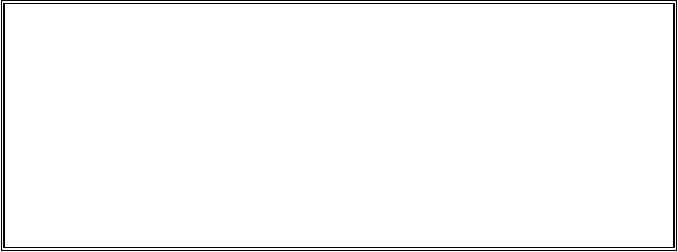
|
ó МОСКОВСКИЙ ГОРОДСКОЙ ДВОРЕЦ ДЕТСКОГО ТВОРЧЕСТВА
СТАНЦИЯ ЮНЫХ НАТУРАЛИСТОВ ________№ ________ «___» _________ 20___г.
|
|
В дирекцию Московского зоопарка |
Прошу выделить одного слона для постоянного проживания на Станции Юных Натуралистов.
Станционный смотритель
Мышкин А.И.
10.
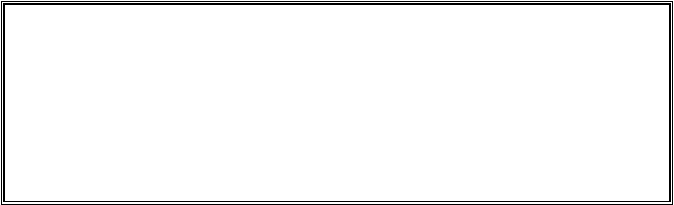 Подготовьте приглашение на новогоднее представление. Примените таблицу
без обрамления для форматирования реквизитов, вставку символа I, J из символьного шрифта Wingdings,
обрамление абзацев. (добавить таблицу состоящую из 3 столбцов и 2 строк,
объединить ячейки 2 строки, отменить границы для таблицы, размер шрифта
произвольный и т.д.)
Подготовьте приглашение на новогоднее представление. Примените таблицу
без обрамления для форматирования реквизитов, вставку символа I, J из символьного шрифта Wingdings,
обрамление абзацев. (добавить таблицу состоящую из 3 столбцов и 2 строк,
объединить ячейки 2 строки, отменить границы для таблицы, размер шрифта
произвольный и т.д.)
|
I Московский городской центр детского творчества |
|
J Всероссийская ассоциация артистов эстрады |
|
Дорогой друг! Приглашаем тебя принять участие в волшебном Новогоднем представлении. Небывалая елка в Московском городском центре детского творчества. Ослепительное зрелище! Головокружительные трюки! Тебя ждут призы, подарки, аттракционы и отличное настроение. Дед Мороз и Снегурочка |
||
11. Сохраните документ (Файл/ Сохранить/ Мои документы/ папка Word/ имя файла Задание 3_3)
12.
Материалы на данной страницы взяты из открытых источников либо размещены пользователем в соответствии с договором-офертой сайта. Вы можете сообщить о нарушении.